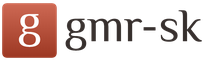Kaip atsisiųsti tiekėjo sąskaitą per 1s 8.3. Sutartis dėl elektroninių dokumentų naudojimo
Kodėl man reikia elektroninių dokumentų valdymo programoje 1C?
Elektroninis dokumentų valdymas – keitimasis juridinę reikšmę turinčiais dokumentais (ir ne tik) elektronine forma.
Pateiksime paprasčiausią elektroninių dokumentų valdymo pavyzdį – įmonių keitimąsi Word dokumentais el.
Žinoma, tokia darbo eiga nėra struktūrizuota, laiško su byla tiesiog galima nepastebėti laiku, o svarbiausia – neturi galiojančio parašo ir antspaudo.
Be to, šiame straipsnyje kalbama apie keitimąsi dokumentais tarp 1C programų. Todėl dokumentas turi turėti tam tikrą struktūrą, kad priimančioji programa galėtų jį teisingai atpažinti ir „surūšiuoti į gabalus“.
Tam galioja tam tikros keitimo taisyklės, kai kurios yra patvirtintos įstatymu (pvz., elektroninės sąskaitos forma).
Šiame straipsnyje aprašoma Sąskaitos faktūros perdavimo – priėmimo elektronine forma nustatymo procedūra, remiantis konfigūracija 1C 8.3 Apskaita 3.0.
Elektroninio konfigūracijos dokumento 1C nustatymas: „Įmonės apskaita 3.0“.
Siekdama efektyvesnio darbo su elektroninių dokumentų mainais, 1C nusprendė pradėti bendradarbiavimą su seniai pasiteisinusia ir patikima Taxcom įmone. Dėl tokio bendradarbiavimo atsirado modulis, kuris yra integruotas į populiariausias 1C konfigūracijas.
Tai leido organizuoti ne tik apsikeitimą duomenimis, tai yra tiesiog perkelti juos iš vienos sandorio šalies į kitą, bet ir pagal šiuos duomenis suformuoti 1C sistemos objektus. Tai tik sąskaitos faktūros, Aktai, gavimo ir pardavimo dokumentai, sandėlio dokumentai ir pan.
Be to, neįmanoma nepaminėti daugelio kitų šio metodo privalumų:
- Vartotojui nereikia pereiti prie kitos programos ir net nereikia keisti pažįstamos sąsajos
- Nereikia papildomai diegti ir stebėti elektroninių dokumentų valdymo operatoriaus programos atnaujinimų
Pereikime prie techninės procedūros nustatymo pusės. Jį sudaro keturi etapai:
- Pirmiausia įsitikinkime, kad „1C: Enterprise“ sistema atitinka būtinus reikalavimus, būtent, programos platforma turi būti bent 2.15 versijos, o naudojamos konfigūracijos leidime turi būti darbo eigos modulis. Šią informaciją galite rasti 1C svetainėje arba iš partnerių. Partneriai gali atlikti reikiamus atnaujinimus.
- Norėdami prisijungti prie paslaugos, turite pateikti paraišką. Kaip minėta anksčiau, dokumento modulis jau yra programoje. Bet jis dar nėra aktyvus. Jo funkcionalumas bus suaktyvintas, kai bus svarstoma programa (paprastai tai neužima daug laiko). Prašymas turi būti užpildytas savo „asmeninėje paskyroje“.
- Kai tik paraiška bus peržiūrėta ir patvirtinta, dokumentų valdymo modulio funkcionalumas bus visiškai prieinamas.
- Dabar galite pereiti prie „1C: Enterprise“ nustatymų.
Po šių operacijų dokumentuose bus mygtukas su operacijų su elektroniniu dokumentų valdymu sąrašu (kaip ir anksčiau, pažiūrėkime dokumentą „Išrašyta sąskaita“):

Galite pabandyti išsiųsti „Sąskaitą faktūrą“ sandorio šaliai, tik nepamirškite jo apie tai įspėti ir įsitikinkite, kad jis taip pat turi sukonfigūruotą modulį.
Norint bendrauti su reguliavimo institucijomis, jums taip pat reikės jų išduotų sertifikatų.
Šaltinis: programmer1s.ru
Tarnauja buhalterinei apskaitai. Jis įgyvendina standartinį bendrąjį apskaitos sąskaitų planą, patvirtintą Rusijos Federacijos finansų ministerijos (2000 m. spalio 31 d. įsakymas Nr. 94n). Tačiau jo naudojimas programoje turi savo ypatybes. Panagrinėkime juos šiame straipsnyje.
Sąskaitų planas yra 1C 8.3, esančiame skiltyje „Pagrindinis“ (poskyris „Nustatymai“). Sąskaitos yra išdėstytos lentelės forma, kurioje pateikiamas kodas, pavadinimas, kiekvienos sąskaitos charakteristikos, analitinės apskaitos skyriai:
Daugelyje sąskaitų yra joms pavaldžios antrinės sąskaitos. Taigi, sąskaita 01 (Ilgalaikis turtas) priklauso subsąskaitoms: 01.01 (OS organizacijoje), 01.03 (Nuomuojamas turtas) ir kt. Jei paskyra turi subsąskaitas, tada ji negali būti naudojama įrašant programoje, galima naudoti tik jai pavaldžias subsąskaitas. Jei paskyroje antrinių paskyrų nėra, tada ji naudojama įrašuose.
Paskyros gali turėti šias funkcijas:
- Žiūrėti. Paskyra gali būti aktyvi (A), pasyvi (P) arba aktyvi-pasyvi (AP).
- Valiutų apskaita(Val.) Vėliava nustatoma sąskaitoms, kuriose apskaitomi grynieji pinigai užsienio valiuta.
- Kiekybinė apskaita(Skol.) Ženklas nustatomas tokioms sąskaitoms, kuriose, be suminės apskaitos, vedama ir kiekybinė apskaita. Pavyzdžiui, 10 sąskaita (Medžiagos), 41 sąskaita (Prekės) ir kt. Standartinėse šių sąskaitų apskaitos ataskaitose nurodoma suma ir kiekis.
- Skyriaus apskaita(Kita) Jei ši vėliavėlė nustatyta, įrašus į paskyrą atlieka skyrius.
- Pajamų mokesčio apskaitos ženklas(GERAI). Naudojama, kai organizacija taiko PBU 18/02. Nustačius šią vėliavėlę, sąskaitos operacijos atsispindi ne tik apskaitoje, bet ir.
- Nebalansinės apskaitos požymis(Zab.). Jis nustatomas nebalansinėms sąskaitoms, tokioms kaip „Ilizinguojamas ilgalaikis turtas“, „Atsargos ir medžiagos, priimtos saugoti“ ir kt. Taip pat nebalansinė sąskaita yra sąskaita 001, naudojama pradinių likučių įvedimo operacijai.
Gaukite 267 1C vaizdo pamokas nemokamai:
Subkonto – analitinė apskaita
Analitinei sąskaitų apskaitai naudojami vadinamieji antriniai skaičiavimai. Katalogai arba dokumentai veikia kaip subkonto. Paskyroje gali būti ne daugiau kaip trys subkontrai. Pavyzdžiui, sąskaitoje 01.01 yra vienas subkonto - katalogas "Ilgalaikis turtas", visi judėjimai šioje sąskaitoje atliekami ilgalaikio turto kontekste, apskaitos ataskaitos taip pat generuojamos ilgalaikiam turtui.
Sąskaitų plano sudarymas 1C
Į sąskaitų planą 1C 8.3 galite pridėti subconto iš sąskaitos kortelės. Tačiau atkreipkite dėmesį, kad 1C prie visų paskyrų negalima pridėti papildomų poskyrių. O dokumentų pildymo teisingumas turi būti papildomai kontroliuojamas.
3.0.43.162 versijoje programa dabar turi įrankį „Sąskaitų diagramos nustatymai“ (pasiekiama iš „Sąskaitų plano“). Čia galite pasirinkti PVM, atsargų, mažmeninės prekybos prekių, pinigų srautų, atsiskaitymų su personalu, išlaidų analitinius parametrus:

Norėdami sukonfigūruoti, spustelėkite atitinkamą nuorodą. Pavyzdžiui, paveikslėlyje matyti, kad atsargų apskaita dabar vykdoma tik pagal prekes. Jei apskaitą reikia vesti ir pagal partijas (priėmimo dokumentus) ir/ar sandėlius, turėtumėte paspausti nuorodą ir atsidariusiame lange nurodyti reikiamus parametrus:

Tuo pačiu metu atitinkamose sąskaitose, nurodytose 1C 8.3 dalyje, bus pridėta subkonto „Šalys“ ir „Sandėliai“:

Ankstesnėse programos versijose analitinę apskaitą nustatyti galima naudojant formą „“ (skyris „Pagrindinis“, poskyris „Nustatymai“).
Iš anksto nustatytos paskyros
Pagal numatytuosius nustatymus sąskaitų planas programoje jau užpildytas, visos jame esančios sąskaitos yra iš anksto nustatytos (tai yra nustatytos konfigūracijos metu). Tai rodoma paskyrų piktogramose – šalia „lėktuvo“ yra „ratas“. Iš anksto nustatytų paskyrų negalima redaguoti (išskyrus subconto pridėjimą). Vartotojas turi galimybę susikurti naujas paskyras.
Paskyros nustatymai
Nepaisant to, kad sąskaitos faktūros apmokėjimui už bet kokias prekes ar paslaugas pirkėjui nėra privalomos, tačiau praktikoje tai gana įprasta. Sąskaitose faktūrose pateikiami tiekėjo rekvizitai, taip pat prekių ir paslaugų, už kurias reikia atlikti išankstinį apmokėjimą, sąrašas.
Apmokėti sąskaitas labai patogu. Visi kas mėnesį gauname kvitus už nuomą, elektrą, dujas, vandenį. Iš esmės jie taip pat yra sąskaitų analogai.
Žinoma, sąskaita apmokėjimui nėra pirminis dokumentas, tačiau būtent su ja prasideda prekių ir paslaugų pardavimo bei atsiskaitymų su klientais atspindys. Kaip išrašyti sąskaitą faktūrą apmokėjimui pagal 1C 8.3 ir atsispausdinti - mes pasakysime šiame straipsnyje.
Sąskaitas apmokėjimui rasite skiltyje „Pardavimai“.
Sukurkite naują dokumentą ir užpildykite jo antraštę. Laukelyje „Sumokėta iki“ nurodysime 2017 m. rugpjūčio 31 d. Pirkėjui jos neapmokėjus per nurodytą laiką, sąskaita faktūra netenka galios. Priežasčių gali būti daug, pavyzdžiui, kainų pokyčiai.
Iš pradžių mūsų sąskaitos būsena bus „Neapmokėta“. Gavus bet kokį veiksmą iš pirkėjo, būsena pasikeis.
Kaip sandorio šalis pasirinksime ir nurodysime, kad su juo bendradarbiaujame pagal susitarimą su pirkėju „“. Negalite nurodyti sutarties, tokiu atveju šio lauko dešinėje spustelėkite mygtuką „Naujas“. Tokiu atveju programa pagal sukurtą sąskaitą faktūrą sukurs naują sutartį su pirkėju.
Būtinai nurodykite banko sąskaitą, į kurią turi būti siunčiamas mokėjimas. Jei pirkėjui suteikiate kokią nors nuolaidą, iš to paties pavadinimo išskleidžiamojo sąrašo pasirinkite atitinkamą prekę ir nurodykite jos dydį.

Skirtuko Prekės ir paslaugos lentelės skiltyje nurodysime, kad parduodame 20 vienetų saldainių Asorti, 30 Belochka ir 25 Vyšnių saldainių. Būtinai patikrinkite automatiškai pakeičiamų kainų teisingumą. Juos galima redaguoti rankiniu būdu.
Jei prekes pristatote grąžinamoje taroje, pavyzdžiui, alų statinėse, informaciją apie tai galite nurodyti ir atitinkamame skirtuke.
Tuo atveju, jei ši sąskaita yra periodinė, pavyzdžiui, turite sutartį su pirkėju dėl mėnesinio tiekimo, spustelėkite dokumento viršuje esančią hipersaitą „Pakartoti“. Atsidariusiame lange nurodykite, kaip dažnai ši paskyra turi būti kartojama. Priminimas apie tai bus rodomas dokumentų sąraše.

Sąskaitų faktūrų apmokėjimui spausdinimas
Sąskaitos faktūros apmokėjimui 1C pirkėjui išrašomos popierine arba elektronine forma. Pirmuoju atveju viskas yra gana paprasta. Spausdinkite monofoninę paskyrą iš to paties pavadinimo meniu elemento „Spausdinti“ dokumento antraštėje.

Kai jį atspausdinate, jis pasirašomas ir antspauduojamas.

Kaip įterpti antspaudą ir parašą sąskaitoje
Išrašant pirkėjui sąskaitą faktūrą iš 1C 8.3 elektronine forma, pavyzdžiui, el. paštu, daug patogiau iš programos gauti atspausdintą formą su joje jau įdiegtais antspaudais ir faksimiliniais parašais. Taip išvengsite dokumento spausdinimo, pasirašymo ir vėliau nuskaitymo.
Eikite į organizacijų katalogą ir atidarykite kortelę tos, kuriai norite uždėti antspaudą ir parašus. Skiltyje „Logotipas ir spausdinimas“ pasirinkite failus su anksčiau paruoštais faksimiliniais vaizdais (galima nuskaityti) iš savo kompiuterio. Atkreipkite dėmesį, kad vaizdų fonas turi būti baltas arba skaidrus.

Dabar grįžkime prie anksčiau sukurtos sąskaitos apmokėjimui ir šį kartą iš spausdinimo meniu pasirinkite punktą „Sąskaita apmokėjimui (su antspaudu ir parašais)“. Visi tie vaizdai, kurie buvo įkelti į organizacijos kortelę, buvo rodomi spausdinta forma.

Dabar, paspaudus mygtuką išsaugoti, šią sąskaitą faktūrą galime gauti išoriniame faile, pavyzdžiui, pdf, ir išsiųsti pirkėjui.

Taip pat žiūrėkite vaizdo įrašo instrukcijas, kaip išrašyti sąskaitas faktūras ir sudaryti sutartį, 1C 8.3:
Konfigūracija: 1c apskaita
Konfigūracijos versija: 3.0.44.177
Paskelbimo data: 20.01.2017
Programoje 1C: Apskaita tapo įmanoma reguliariai įkelti ir atsisiųsti duomenis iš „Excel“ skaičiuoklės dokumentų, nenaudojant trečiosios šalies apdorojimo ir konfigūracijos pakeitimų. Pakrovimas ir iškrovimas yra taip paprasta, kad patyrę vartotojai greitai įsimylės šį patogų mechanizmą, o nauji vartotojai greitai jį įsisavins.
Įkėlimas iš Excel 1C: Apskaita 8.3 leidimas. 3.0
Pavyzdžiui, turime tokį Excel skaičiuoklės dokumentą prekių ir kainų sąrašui įkelti (mažmeninė prekyba ir pirkimas).

Įeiti.

Paspauskite viršuje Nomenklatūra ir kainos – parsisiųsti. Čia paslėptas skaičiuoklės dokumentų įkėlimas ir iškrovimas.

Atsisiuntimas palaiko xls (excel 97-2003 senas formatas) ir xlsx (naujas formatas), taip pat mxl ir ods formatus. Dabar pasirenkame failą su nomenklatūra ir laukiame atsisiuntimo.

Skaičiuoklės dokumentas įkeltas į tokią formą, kokią matėme „Excel“, dabar priskirsime stulpelius ir pašalinsime perteklių.

Spustelėkite Nurodykite rekvizitus ir iš sąrašo pasirinkite norimą elementą.

Pasirinkite eilutę, kurioje yra nereikalingų įrašų, būtent lentelės antraštę ir paspauskite Ištrinti eilutę.

Dabar pašaliname stulpelį su pirkimo kaina, atkreipkite dėmesį į tai apdorojimas vienu metu gali užpildyti tik 1 tipo kainą!!! Tada galite pakartoti šią operaciją ir įkelti 2-ojo tipo kainą, 1-ajam įkrovimui Mažmeninė prekyba 2-ajam pirkiniui.

Užpildykite tuščius duomenis, Kainos tipas, Nustatyti kainas už. Mygtukai Visi, Found, New, Duplicates labai palengvins paiešką ir padės palyginti nomenklatūrą. Užpildykite ir spustelėkite parsisiųsti po kurio duomenys bus įkelti į 1C: Apskaita.

Prekių sąraše atsirado naujos pozicijos, užpildytos ir su priskirtomis kainomis. Jei reikia įkelti kitą kainos tipą, visus veiksmus atlikite dar kartą, bet pasirinkite stulpelį su kita kaina, 1C suras jau sukurtas pozicijas ir nebandys jų dubliuoti, o tiesiog pridės naują kainos tipą.

Kaip matote, atsisiuntimo metu buvo sukurti 2 prekių kainų nustatymo dokumentai – Pirkimo kainai ir Mažmeninei kainai. Skirtumas tarp šio apdorojimo Atsisiuntimas iš Excel į 1C: Apskaita 8.3, Faktas yra tas, kad tai yra įprastas apdorojimas ir jis veikia be gedimų ir atsižvelgiant į visas dokumento pildymo ypatybes.
Įkėlimas į Excel iš 1C: Apskaita 8.3 leidimas. 3.0
Labai naudinga 3.0.44.177 ir naujesnės versijos funkcija yra įkėlimas į Excel iš 1C: Apskaita 8.3, šis apdorojimas padės sukurti įmonės kainoraštį arba nedelsiant perduoti prekių sąrašą tiekėjams ar pirkėjams su kainomis.
Visa tai yra vadove. Nomenklatūra – Nomenklatūra ir kainos – Įkėlimas.

Žingsnyje garsiakalbiai, pasirinkite tuos stulpelius, kuriuos reikia sukurti „Excel“ dokumente. Pasirinkimas padeda pasirinkti nomenklatūrą pagal grupes, savybes, pavadinimus ir kt.

Įkėlimui į excel pridėsime naują stulpelį, būtent PVM tarifą, atrodo, kad tikrai nereikia, bet praktikuojamės.
Plėtra skirta automatizuoti įprastas tiekėjo sąskaitų faktūrų įvedimo operacijas 1C. Leidžia greitai užpildyti lentelinę prekių ir paslaugų gavimo dalį, taip pat sukurti prekes, kurių dar nėra 1C. Dabar duomenų įkėlimo laikas sutrumpės iki 5 minučių!
Problemos, išspręstos kuriant „Sąskaitų faktūrų įkėlimas į 1C iš Excel“
Pagreitina dokumentų „Prekių ir paslaugų gavimas“ bei „Prekių ir paslaugų pardavimas“ sukūrimą Tam pakanka užpildyti dokumento „antraštę“ ir pradėti tvarkyti dokumento pildymą. Dabar nebereikia kiekvienos prekės įvesti rankiniu būdu ir pildyti stulpelių (pasirinktinės deklaracijos numeris, matavimo vienetas, kiekis, kaina, suma ir kt.).
Apsaugo nuo prekių dubliavimo 1C duomenų bazėjeŽmogiškasis veiksnys pildant svarbius dokumentus yra gerai žinoma problema. Dabar galite jį sumažinti. Pats apdorojimas nustatys, kurie produktai jau yra duomenų bazėje, o kuriuos reikia pridėti. Papildymas taip pat vyks automatiškai, taip išvengiant, be kita ko, gramatinių klaidų produkto pavadinime.
„Sąskaitų faktūrų įkėlimas į 1C iš Excel“ yra tikra pagalba operatoriams ir buhalteriams. Apdorojimas leidžia išvengti klaidų ir netikslumų, taupo darbuotojų laiką ir pastangas, taupo įmonės lėšas, nes dokumentuose nėra klaidų.
Kūrimo „Sąskaitų faktūrų įkėlimas į 1C iš Excel“ naudojimo pavyzdžiai
Greitas prekių kvitų sukūrimas. Jeigu Jūsų parduotuvė nuolat gauna pakankamai daug elektroninių sąskaitų faktūrų, tuomet poreikis automatizuoti prekių gavimą yra akivaizdus. Jūsų 1C vartotojai pirmiausia nebežiūrės į 1C, kad pamatytų, ar toks produktas jau yra duomenų bazėje, tada įtrauks jį į dokumentą arba sukurs naują produktą, o tada atidžiai užpildys kiekį ir kainą, remdamiesi dokumentais iš Tiekėjas. Viskas vyksta greitai, paprastai ir duomenys į 1C perduodami kuo tiksliau.
Jūs esate tarpininkas tarp didmenininko ir pirkėjo.
Jei jūsų darbo eiga atrodo taip:
1. Užsakote tam tikrą prekių kiekį;
2. Jūs perkate šį produktą iš savo tiekėjo;
3. Parduoti šią prekę su antkainiu klientui;
tada šis apdorojimas automatizuoja šį procesą. Sąskaitą faktūrą tiesiog įkeliate į „Prekių ir paslaugų gavimas“, o tada įkeliate į „Prekių ir paslaugų pardavimas“, nurodydami reikiamą maržą. Tai, savo ruožtu, sutaupo jūsų nuo būtinybės rankiniu būdu skaičiuoti antkainio procentą. Viskas bus atlikta automatiškai!
Kaip veikia sprendimas „Įkelti sąskaitas faktūras į 1C iš Excel“?
Kūrimo „Sąskaitų faktūrų įkėlimas į 1C iš Excel“ pranašumai
Kūrimas paruoštas naudoti iš karto po įdiegimo Jums tereikia nukopijuoti failą į savo kompiuterį ir pridėti jį naudodami failų įkėlimo paslaugą 1C. Vartotojams pateikiamas žingsnis po žingsnio vadovas. Jei turite kokių nors sunkumų, esame pasirengę padėti įdiegti sprendimą naudojant nuotolinę prieigą prie kompiuterio.
Kūrimas yra paprastas naudoti ir nereikalauja specialių įgūdžių Norint įsisavinti sąskaitų faktūrų įkėlimą 1C iš Excel, nereikia jokių papildomų mokymų.
Kūrimo sąsaja sukurta pagal 1C priimtus standartus Tai niekuo nesiskiria nuo kitų ataskaitų, apdorojimo ir dokumentų 1C. Naudojami standartiniai langai ir mygtukai, standartinis duomenų pateikimas. Nereikia priprasti prie kažko iš esmės naujo. Tik dabar 1C bus dar viena galimybė.
Plėtra neturi įtakos tipinių konfigūracijų mechanizmams Jūsų 1C programa vis tiek bus lengvai atnaujinama, o visos funkcijos veiks kaip anksčiau!
Techninės savybės ir palaikymas
Galima plėtrą pritaikyti pagal individualų užsakymą.
Kūrimas skirtas konfigūracijoms:
- Įmonės buhalterinė apskaita red. 3.0
- Įmonės buhalterinė apskaita red. 2.0
1 metų garantija Esame pasirengę greitai išspręsti visas galimas problemas, susijusias su programos integravimu ir kokybe
Visos klaidos, atsiradusios sprendimo darbe, greitai ir nemokamai ištaisomos tiek individualiai vartotojų pageidavimu, tiek suplanuotais leidimais garantiniu laikotarpiu.
Kūrimo „Sąskaitų faktūrų įkėlimas į 1C iš Excel“ įsigijimo procedūra
Remiantis Rusijos Federacijos teisės aktais, pirkėjas turi teisę bet kada atsisakyti užsakytų prekių prieš jas gavęs.
Dėmesio! Gavus šaltinio failų rinkinį, pinigų grąžinimas klientui tampa neįmanomas, nes programinė įranga yra saugoma autorių teisių ir yra saugoma kaip literatūros kūrinys (Rusijos Federacijos civilinio kodekso 4 dalis, 1259 str.). Savo ruožtu neperiodiniai leidiniai pagal Rusijos Federacijos vartotojų teisių apsaugos įstatymą (2 skyriaus 25 str.) priklauso ne maisto prekių, kurių grąžinti ar keisti nereikia, sąrašui (kaip iš dalies pakeistas Rusijos Federacijos Vyriausybės 1998 10 20 dekretais Nr. 1222, 2002 02 06 Nr. 81).
Prekių perdavimo faktu laikomas pirminių failų rinkinio gavimas elektroniniu paštu ar per kitas elektronines mainų paslaugas.
Sprendimo kaina
Sprendimo kaina„Sąskaitų faktūrų įkėlimas į 1C iš „Excel“ yra nuo 18 000 rublių
Galite užsisakyti individualius šio sprendimo patobulinimus pagal savo verslo specifiką. Patobulinimų vertinimas atliekamas individualiai pagal pageidavimą.
Sprendimo užsakymo forma
Visus klausimus, pageidavimus, taip pat prašymus įsigyti šį vystymą galite palikti komentaruose. Svetainės komandos specialistai operatyviai atsakys į visus klausimus apie sprendimo „Atsisiųsti sąskaitas faktūras 1C iš Excel“ veikimą.
Norint rašyti komentarus registracija nebūtina!